سری Galaxy S23 با برنامههای Expert RAW و Lightroom ارائه میشود تا به شما کمک کند عکسهای با بالاترین کیفیت را در تلفن خود بگیرید.
سری Samsung Galaxy S23 دارای تنظیمات دوربین همه کاره است که با برنامه دوربین سهام سامسونگ و Expert RAW تکمیل می شود که هر دو کنترل کامل بر جنبه های مختلف دوربین را فراهم می کنند. اگر میخواهید بیشتر از دوربین گلکسی S23 بهره ببرید، عکاسی با فرمت RAW را در نظر بگیرید.
بیایید نگاهی بیندازیم که چگونه میتوانید عکسهای RAW/DNG را در دستگاههای Samsung Galaxy S23 ضبط و ویرایش کنید تا از دوربینهای آنها تا حد امکان استفاده کنید.
تفاوت بین عکسهای RAW گرفته شده با استفاده از Expert RAW و برنامه دوربین چیست؟
میتوانید با استفاده از برنامه Expert RAW یا برنامه دوربین سامسونگ در Galaxy S23 عکسهای RAW بگیرید. اما تفاوت عمده ای بین عکس های RAW این دو برنامه وجود دارد.
برنامه Stock Camera یک عکس RAW تک فریم می گیرد و از جادوی محاسباتی سامسونگ استفاده نمی کند. با Expert RAW، دوربین یک تصویر 16 بیتی RAW چند فریمی می گیرد، بنابراین تصاویر جزئیات بیشتری دارند. بعلاوه، هنگام ویرایش آنها در فتوشاپ بعداً انعطاف بیشتری خواهید داشت.
در هر دو مورد، عکسها در قالب نگاتیو دیجیتال (DNG) ذخیره میشوند، یک فرمت باز و بدون تلفات که توسط Adobe توسعه یافته است.
در حالت ایدهآل، همیشه باید با استفاده از Expert RAW در Galaxy S23 خود عکسهای RAW بگیرید، زیرا انعطافپذیری بیشتری در ویرایش در پست ارائه میدهد.
اگر در مورد مزایای عکاسی با فرمت RAW مطمئن نیستید، مقایسه RAW و JPEG ما را بررسی کنید تا بدانید بهترین فرمت برای عکاسی با کدام فرمت است.
چگونه با استفاده از برنامه دوربین در Samsung Galaxy S23 از عکس های RAW عکس بگیرید
اپلیکیشن دوربین سامسونگ مدتهاست که امکان ثبت عکسهای RAW تک فریم را فراهم کرده است. در سری گلکسی اس 23 در تمامی چهار دوربین پشتی آن نیز همین قابلیت وجود دارد.
- برنامه دوربین را در Galaxy S23 باز کنید.
- به تب More بروید و حالت Pro را انتخاب کنید.
- روی دکمه تنظیمات در گوشه سمت چپ بالای منظره یاب ضربه بزنید.
- به گزینه های تصویر پیشرفته > فرمت تصویر حالت حرفه ای بروید و فرمت RAW یا فرمت های RAW و JPEG را انتخاب کنید. 3 تصویر بستن
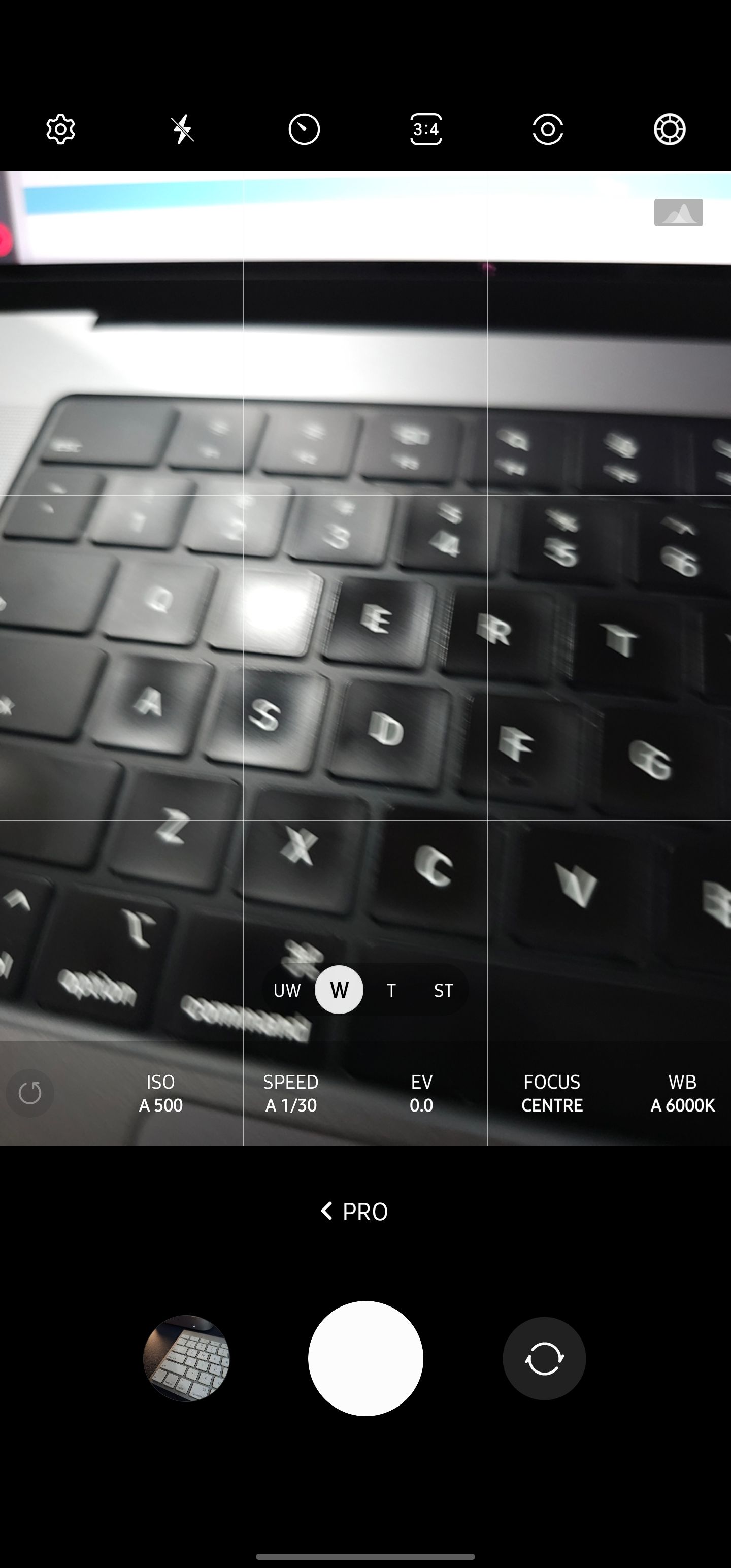
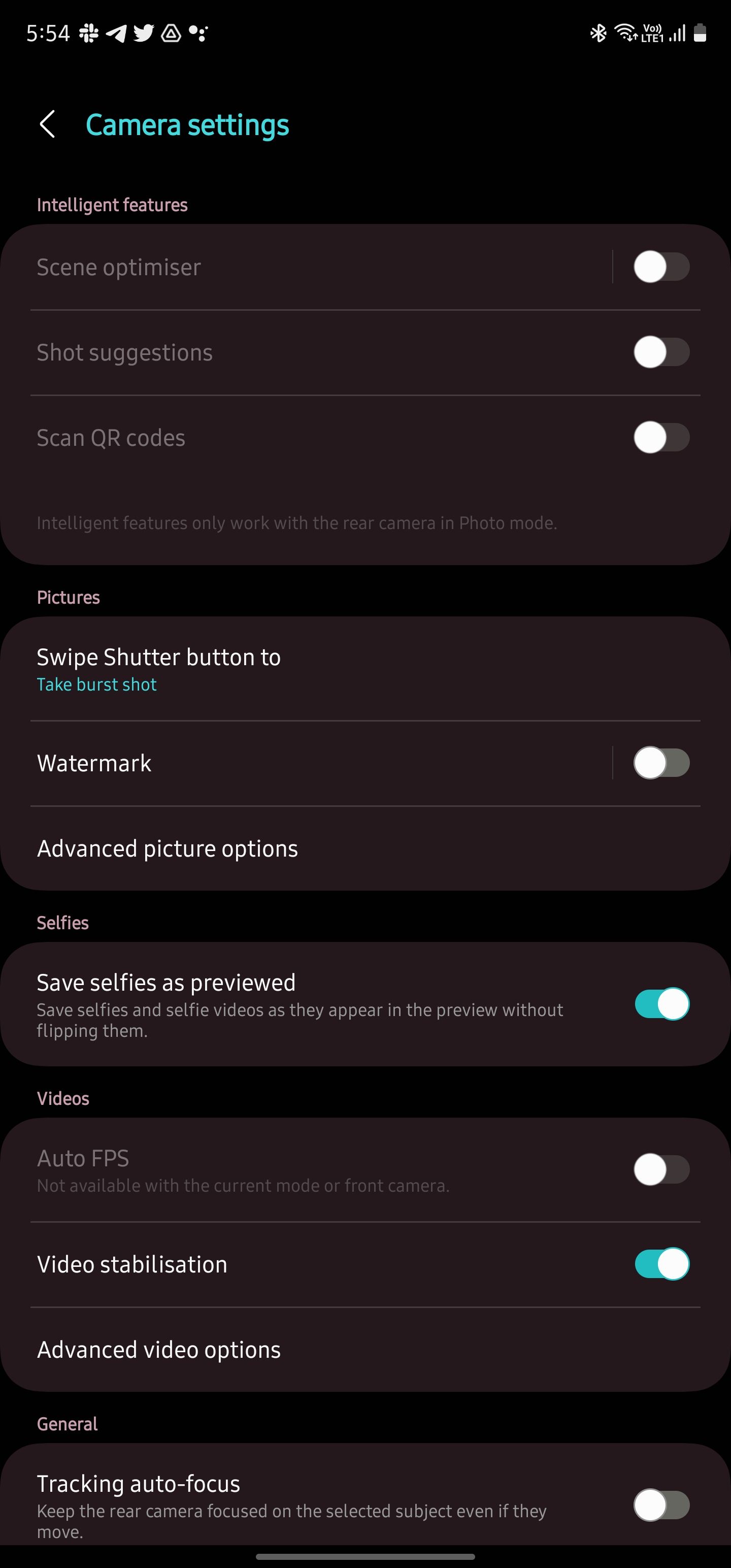
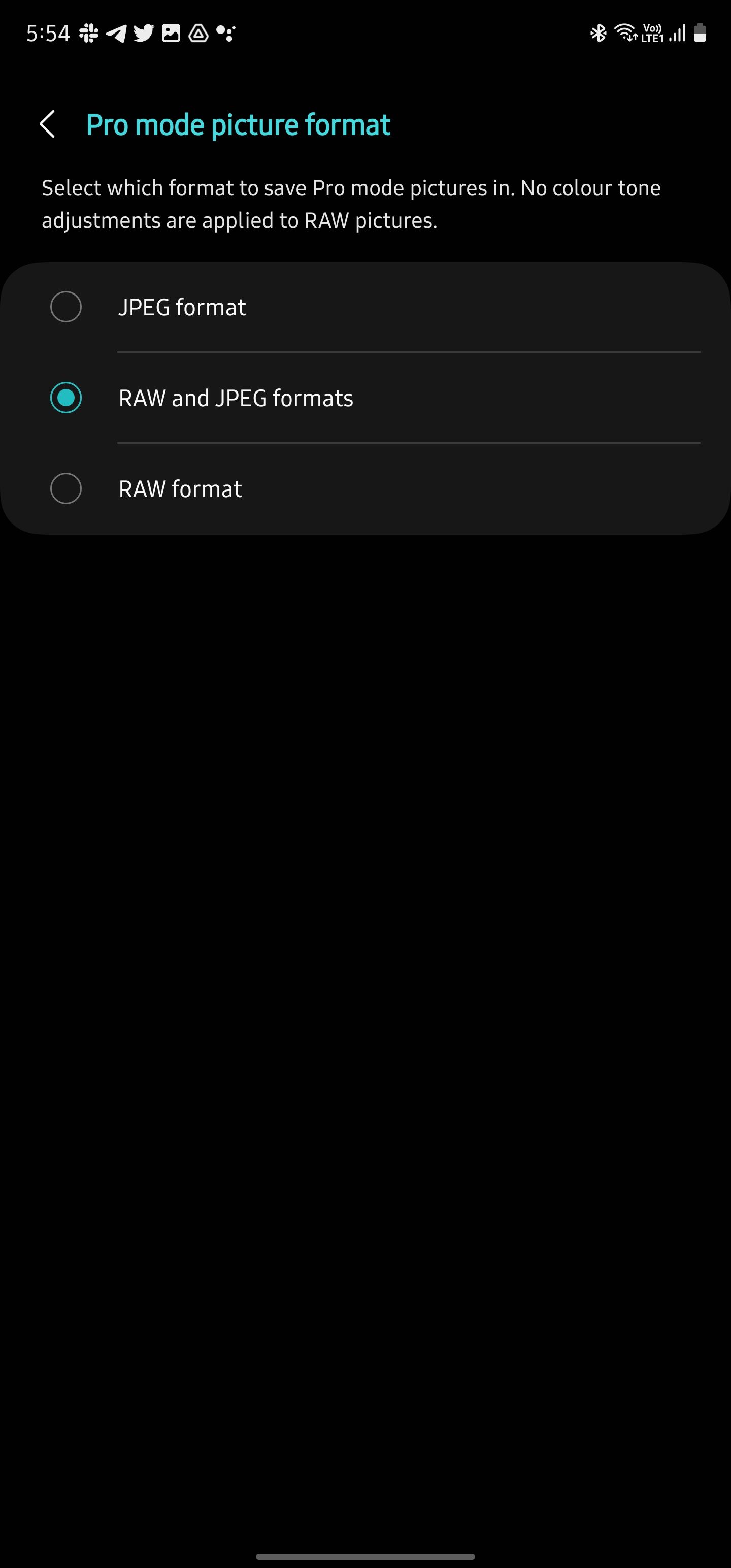
از آنجایی که اپلیکیشن Stock Camera سامسونگ هیچ گونه پیشرفت محاسباتی را روی عکسهای RAW اعمال نمیکند، میتوانید بلافاصله پس از کلیک روی یک عکس، آنها را مشاهده کنید.
نحوه گرفتن عکس های RAW با استفاده از Expert RAW در Samsung Galaxy S23
با وجود اینکه Expert RAW در برنامه Stock Camera ادغام شده است، از پیش روی سری Galaxy S23 نصب نشده است. بنابراین، اولین باری که میخواهید از Expert RAW استفاده کنید، مطمئن شوید که گوشی شما به اینترنت دسترسی دارد تا بتوانید آن را دانلود کنید.
- برنامه دوربین را در Galaxy S23 خود باز کنید.
- به تب More بروید و Expert RAW را انتخاب کنید. یک پاپ آپ فروشگاه Galaxy ظاهر می شود که از آنجا می توانید برنامه را دانلود کنید.
- برنامه را باز کنید و مجوزهای لازم را به آن بدهید.
- روی دکمه تنظیمات در گوشه سمت چپ بالای منظره یاب Expert RAW ضربه بزنید.
- از گزینه Save pictures in فرمت های RAW و JPEG را انتخاب کنید. اگر می خواهید فقط با فرمت RAW عکس بگیرید، فرمت RAW را انتخاب کنید.
- از آنجایی که عکسهای RAW معمولاً بزرگ هستند، میتوانید گزینه RAW با کارایی بالا را برای صرفهجویی در فضا فعال کنید. 2 تصویر بستن
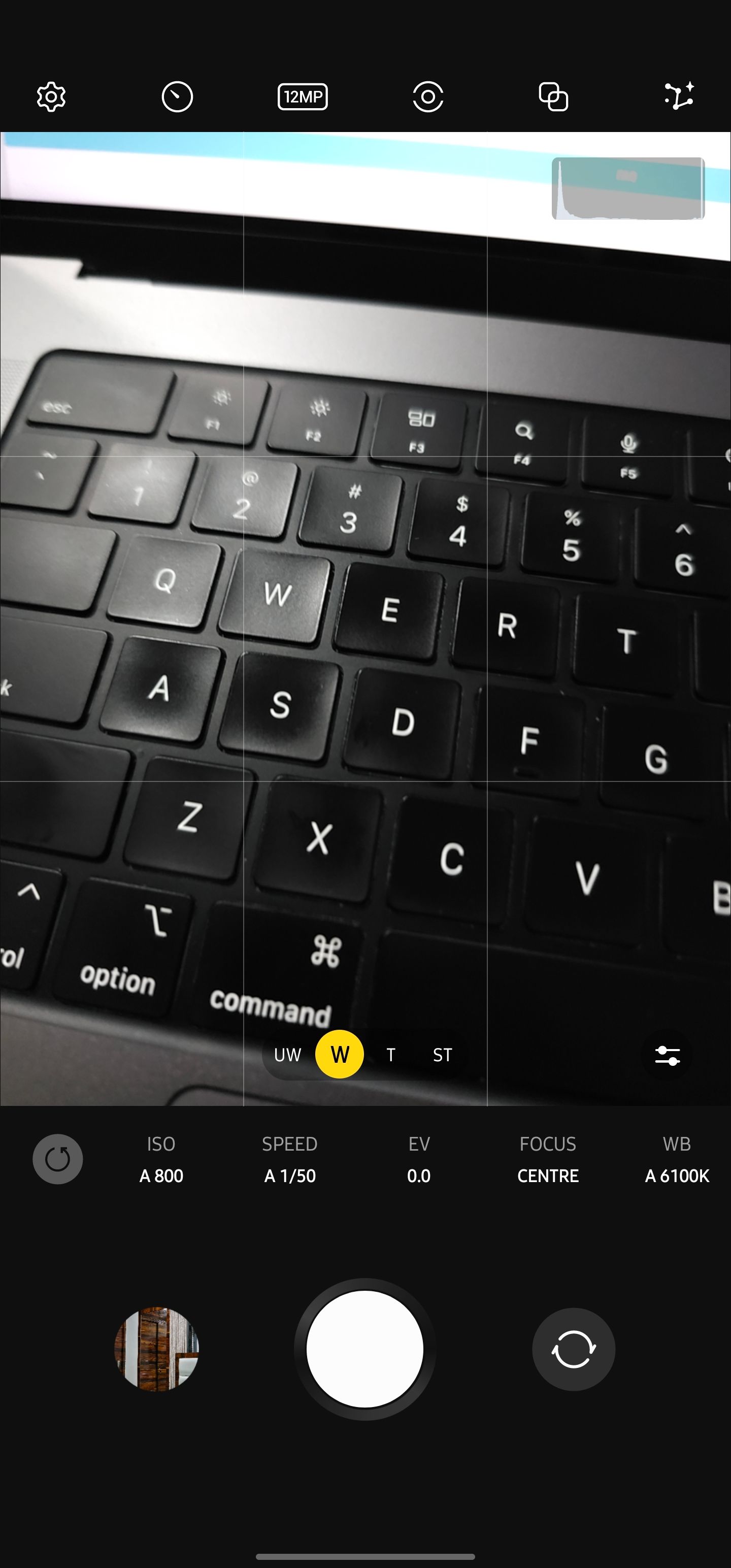
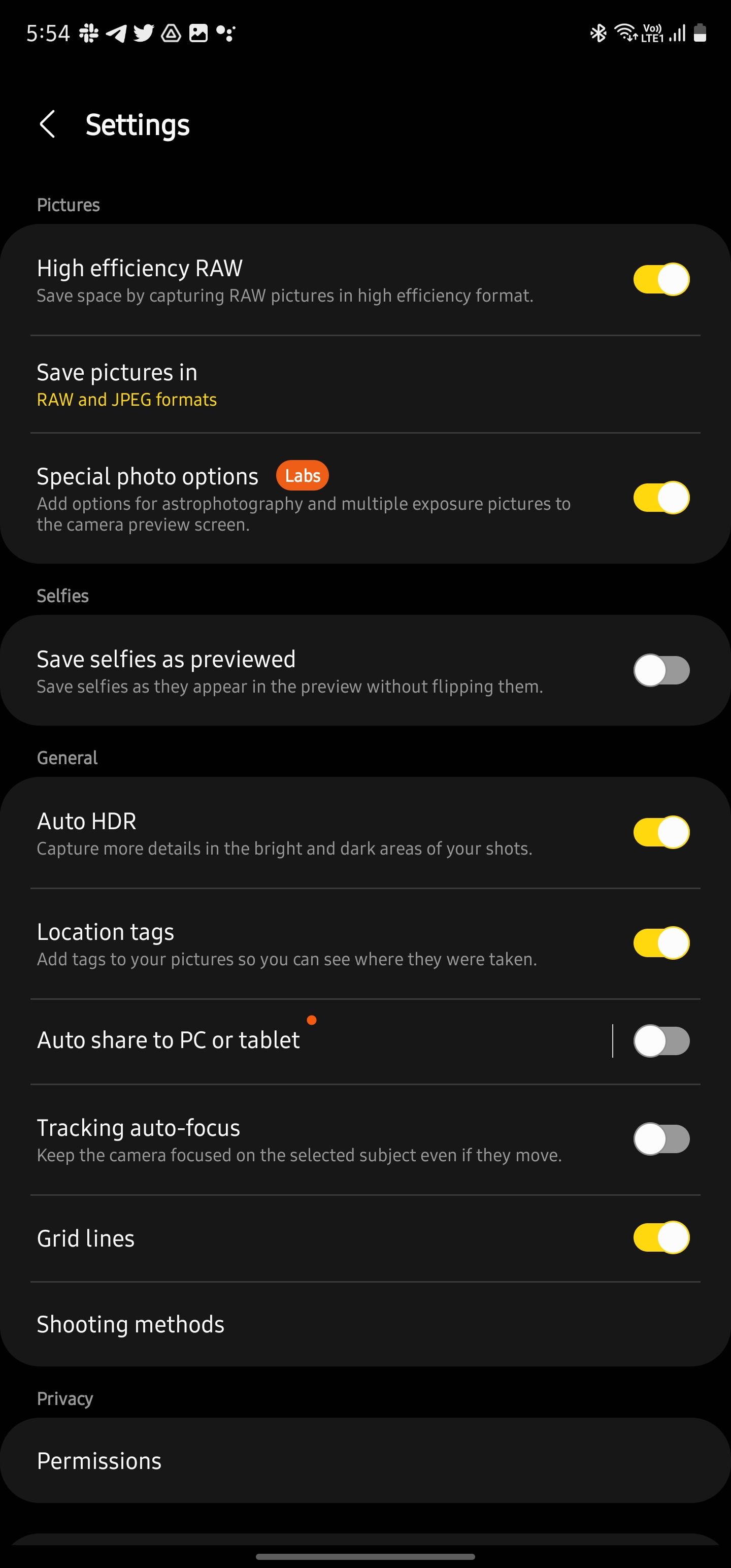
هر عکسی که با استفاده از Expert RAW در Galaxy S23 می گیرید، با وضوح 12 مگاپیکسل در هر دو فرمت JPEG و RAW ذخیره می شود. با این حال، در صورت تمایل، میتوانید عکسهای 50 مگاپیکسلی RAW را نیز با گوشی بگیرید. از منظره یاب دوربین، روی نماد 12 مگاپیکسلی در نوار ابزار Expert RAW در بالا ضربه بزنید تا به حالت 50 مگاپیکسلی بروید.
این گزینه فقط در S23 Ultra و نه دو مدل دیگر موجود است. همچنین میتوانید عکسهای معمولی ۵۰ مگاپیکسلی یا ۲۰۰ مگاپیکسلی JPEG را در Galaxy S23 Ultra بگیرید.
از آنجایی که عکسهای Expert RAW از نظر محاسباتی بهبود یافتهاند، پس از کلیک روی یک عکس، یک تاخیر پردازش وجود دارد. بنابراین، ممکن است لازم باشد چند ثانیه صبر کنید تا بتوانید تصویری را که به تازگی گرفته اید مشاهده کنید.
نحوه ویرایش عکس های RAW با استفاده از لایت روم در Samsung Galaxy S23
عکس های RAW گرفته شده با استفاده از Expert RAW در برنامه Samsung Gallery ظاهر نمی شوند. در عوض، باید مستقیماً از Expert RAW به آنها دسترسی داشته باشید. برای ویرایش آنها در گوشی خود، از برنامه لایت روم استفاده کنید، که تمام ابزارهای مورد نیاز را برای استخراج بیشتر از عکس ها بسته بندی می کند.
مانند Expert RAW، لایت روم در سری Galaxy S23 از پیش نصب نشده است. بنابراین، اولین باری که برنامه را باز میکنید، ممکن است یک پاپآپ فروشگاه گلکسی ظاهر شود و از شما بخواهد آن را دانلود کنید. همچنین می توانید این برنامه را از پلی استور دانلود کنید. هیچ تفاوتی بین نسخه گلکسی لایت روم و پلی استور وجود ندارد.
در اولین راه اندازی، برای استفاده از لایت روم نیز باید وارد حساب کاربری Adobe شوید یا یک حساب کاربری ایجاد کنید. سپس می توانید ویرایش را شروع کنید.
- از برنامه Expert RAW، روی آخرین عکسی که کلیک کردید و در گوشه سمت چپ پایین قابل مشاهده است ضربه بزنید تا گالری باز شود.
- برای پیمایش در تمام عکسهای RAW که با استفاده از Expert RAW گرفته شدهاند، انگشت خود را به سمت چپ بکشید. روی نماد Lightroom در پایین گالری ضربه بزنید تا برنامه راه اندازی شود.
- عکس انتخابی شما وارد شده و در قسمت All Photos نشان داده می شود. برای شروع ویرایش تصویر، روی آن ضربه بزنید.
- برای تنظیم نوردهی، کنتراست، هایلایت ها و سایه ها روی گزینه Light از زبانه پایین ضربه بزنید. لغزنده ها را به اطراف حرکت دهید تا تنظیماتی را که دوست دارید انجام دهید.
- نوار پایین دسترسی به بسیاری از ابزارهای ویرایش مفید دیگر مانند جلوهها، اپتیک، هندسه و پیشتنظیمات را فراهم میکند.
- پس از اتمام ویرایش ها، روی نماد اشتراک گذاری در بالا ضربه بزنید و گزینه Save to Device را انتخاب کنید. همچنین، میتوانید از Export as برای ذخیره عکس ویرایش شده در قالب و وضوح دلخواه استفاده کنید. 3 تصویر بستن
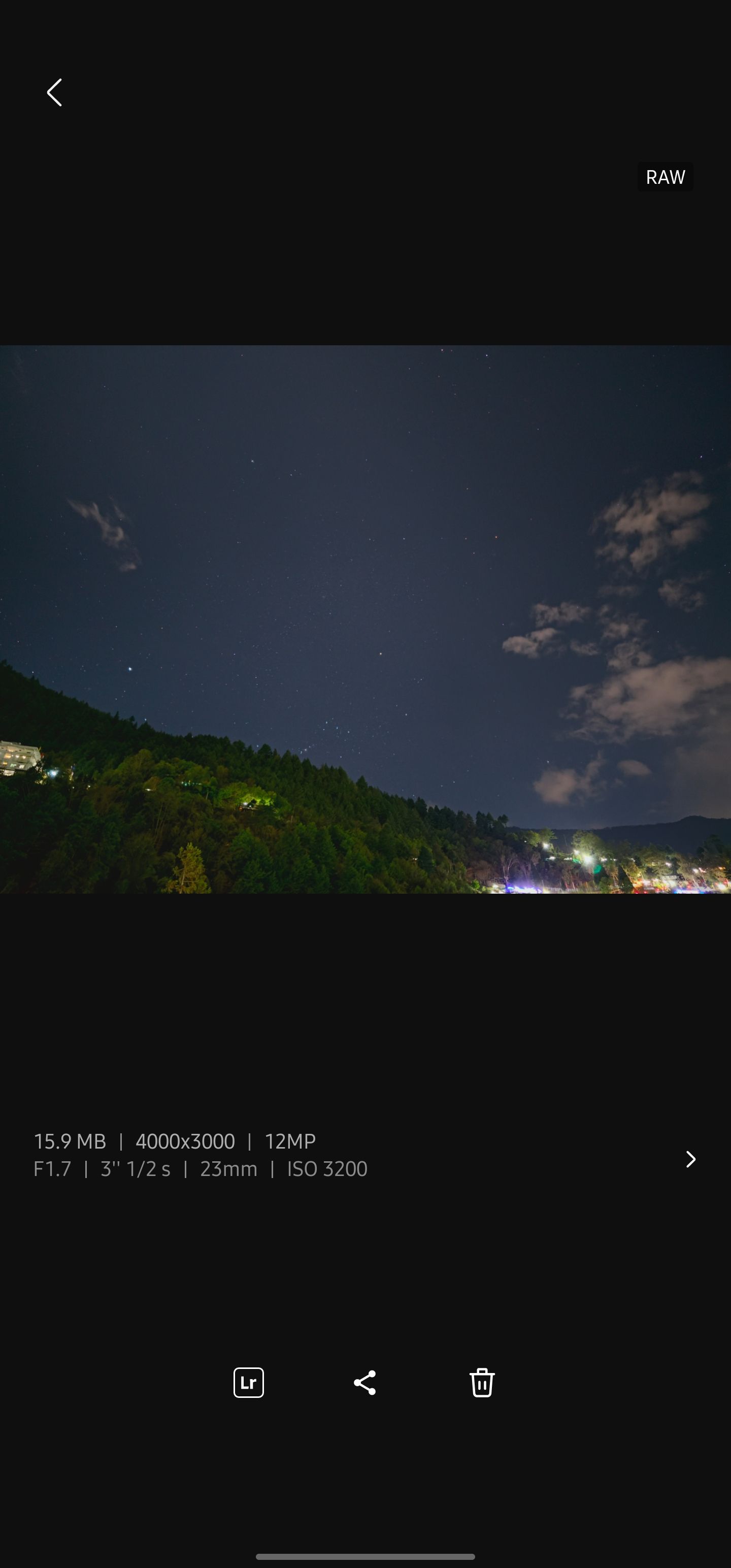
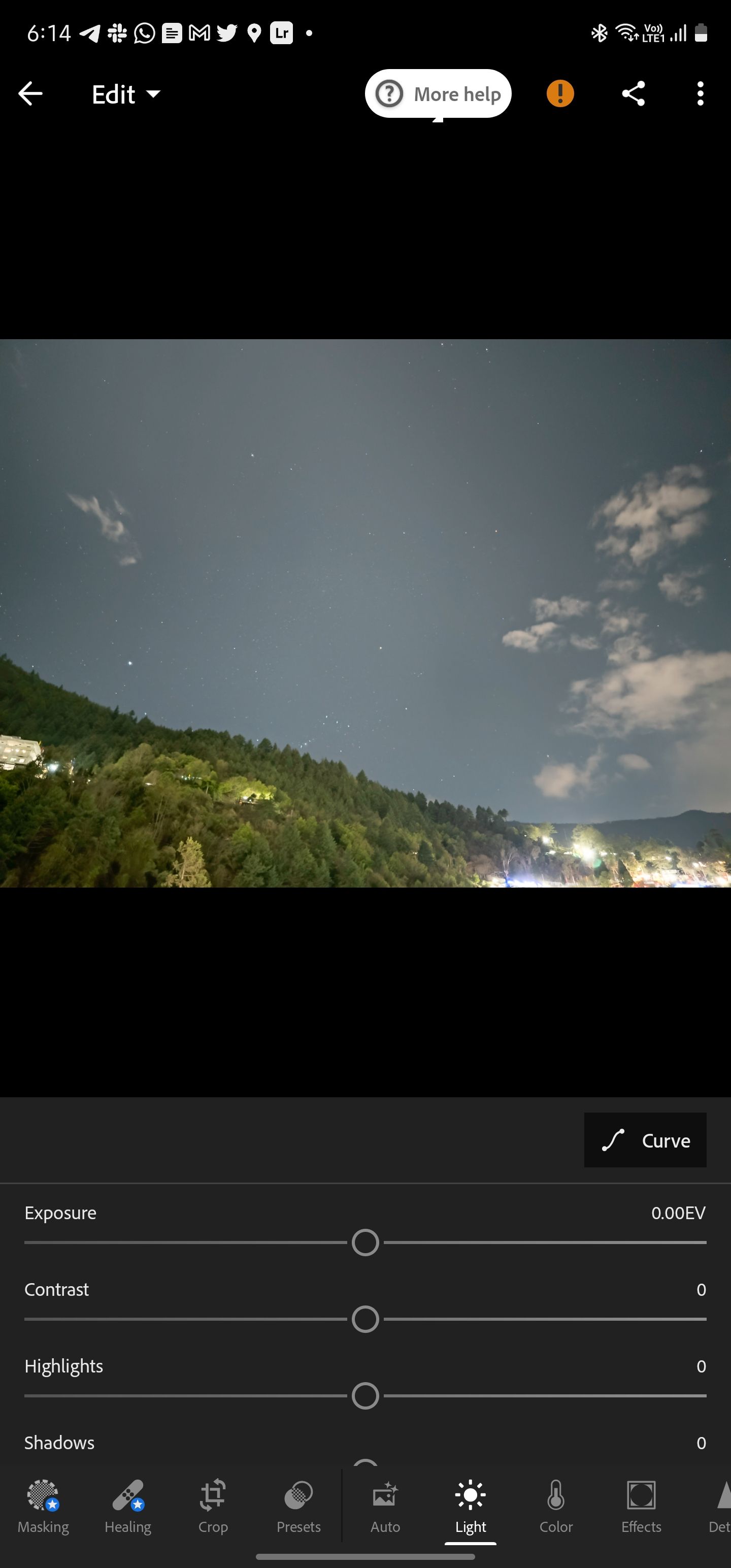
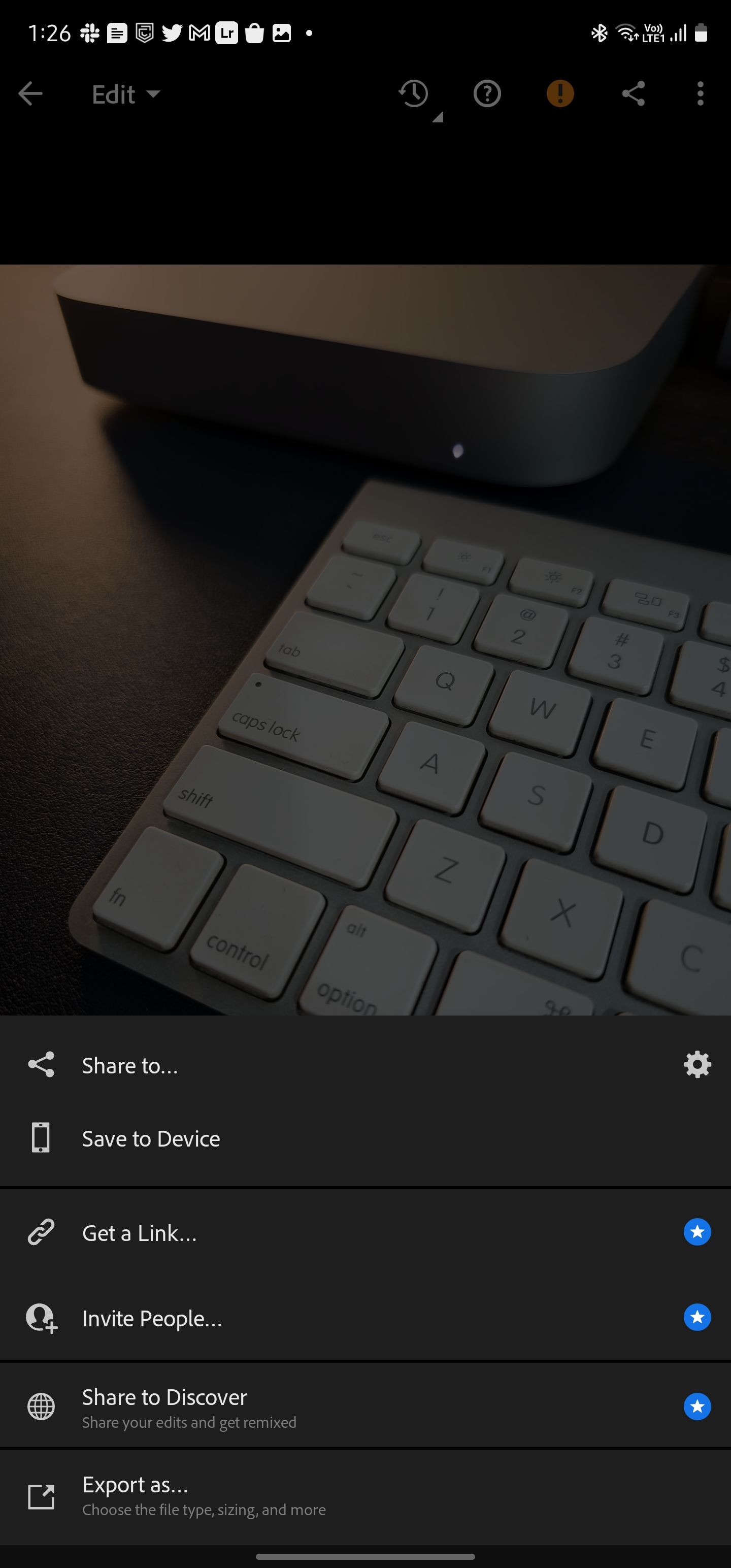
توجه داشته باشید که در حالی که برنامه لایت روم رایگان است، بسیاری از ویژگی های پیشرفته آن در پشت یک اشتراک ممتاز قفل شده اند. این شامل فضای ذخیرهسازی ابری، همگامسازی بین دستگاهها، و ابزارهای ویرایشی مانند درمان، پوشاندن و غیره است. اگر قبلاً مشترک Adobe هستید، می توانید از حساب موجود خود برای باز کردن قفل ویژگی های پولی در لایت روم استفاده کنید.
با استفاده از Expert RAW از دوربین های Samsung Galaxy S23 بیشترین بهره را ببرید
Expert RAW سامسونگ یک برنامه بسیار قدرتمند است که می تواند به شما کمک کند بهترین عملکرد ممکن را از سنسورهای مختلف دوربین Galaxy S23 استخراج کنید. همراه با ابزارهای ویرایشی مفید در لایت روم، Galaxy S23 را به یک جایگزین عالی برای یک DSLR اختصاصی در دستان درست تبدیل می کند.
بهترین بخش این است که Expert RAW برای Galaxy S22، Galaxy Z Fold 4، Flip 4 و بسیاری از پرچمداران قبلی این شرکت نیز موجود است. بنابراین، می توانید از قدرت Expert RAW در این گوشی ها نیز لذت ببرید.
